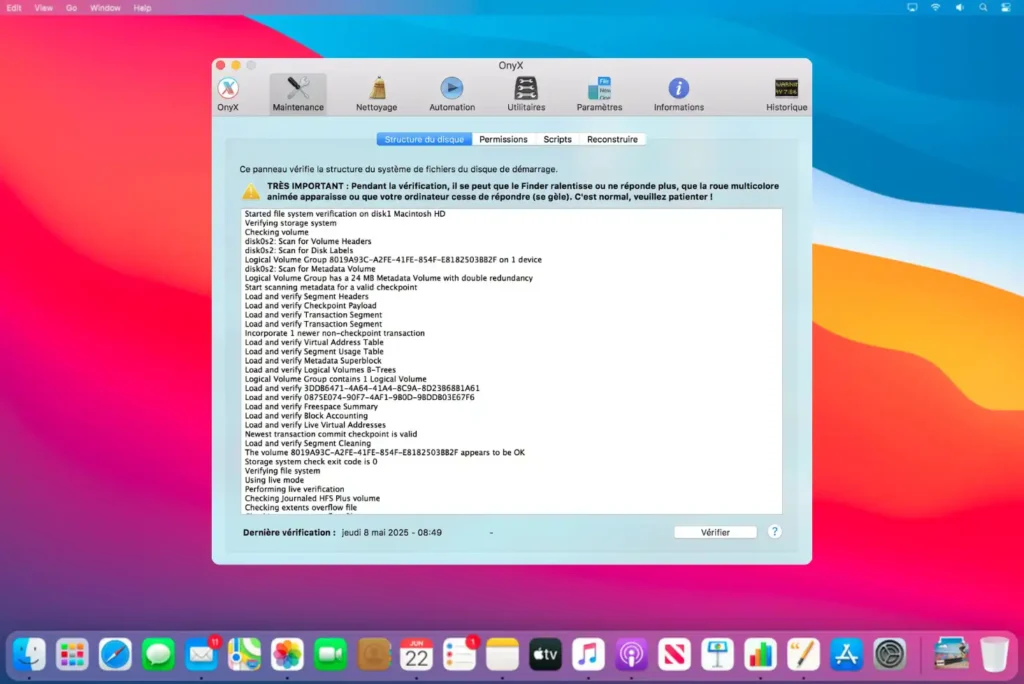¿Quién no se ha quejado alguna vez de un Mac que funcionaba perfectamente hace unos meses pero que ahora va más lento? Antes de pensar en cambiar de máquina o comprar programas caros, debes saber que existen soluciones gratuitas para recuperar la velocidad de tu Mac. Descubre en este artículo los mejores trucos para limpiar tu Mac, liberar espacio y aumentar su rendimiento, de forma sencilla y gratuita.
¿Cómo puedo limpiar mi Mac gratis y mejorar su rendimiento?
- ¿Por qué va lento mi Mac? Éstas son las 3 causas principales que debe comprobar
- ¿Cómo puedo limpiar mi Mac gratis?
- OnyX: la mejor utilidad gratuita para el mantenimiento de tu Mac
- Limpia y optimiza tu Mac con OnyX
¿Por qué va lento mi Mac? Éstas son las 3 causas principales que debe comprobar
Antes de limpiar u optimizar tu Mac, es esencial identificar qué está ralentizando realmente tu máquina. Hay varios factores que pueden acumularse con el tiempo:
- Demasiados archivos temporales y cachés: Cada vez que utilizas tu Mac, éste crea archivos temporales para agilizar ciertas tareas (por ejemplo, para abrir tus aplicaciones más rápido). Pero a largo plazo, estas cachés se acumulan y ocupan un espacio innecesario.
- Aplicaciones en segundo plano: aunque no las veas, algunas aplicaciones permanecen activas en segundo plano (procesos, actualizaciones automáticas, sincronización en la nube, etc.). Consumen RAM y otros recursos, lo que puede ralentizar considerablemente el rendimiento general si tienes un Mac antiguo.
- Disco lleno o índices dañados: Cuando el disco de tu Mac está casi lleno, el sistema se queda sin espacio para gestionar los archivos temporales y la memoria virtual. Si los índices como Spotlight (la función de búsqueda) o LaunchServices (que gestiona los iconos y las asociaciones de archivos) están dañados, esto puede causar lentitud y errores de visualización.
Consulta también los mejores programas de limpieza para macOS.
¿Cómo puedo limpiar mi Mac gratis?
Una vez que hayas identificado qué está ralentizando tu Mac, ¡es hora de actuar! La buena noticia es que muchas tareas de limpieza pueden realizarse sin gastar un céntimo, simplemente utilizando las herramientas que ya tiene en su máquina o utilidades gratuitas como OnyX. He aquí una sencilla guía a seguir:
Vaciar la papelera de reciclaje y la carpeta de descargas
Esto puede parecer básico, pero muchos usuarios olvidan que los archivos depositados en la papelera de reciclaje siguen ocupando espacio en el disco. Asegúrate de vaciarla con regularidad. Del mismo modo, revisa la carpeta Descargas: suele estar llena de archivos olvidados (PDF antiguos, imágenes, archivos .dmg de instalación) que puedes eliminar sin riesgo.
Eliminar aplicaciones no utilizadas
Algunas aplicaciones instaladas hace tiempo no se abren nunca más, pero siguen ocupando espacio, a veces incluso ejecutándose en segundo plano. Ordénalas: ve a tu carpeta Aplicaciones, identifica las que ya no utilizas y desinstálalas correctamente (arrastrándolas a la papelera de reciclaje o, mejor aún, utilizando un desinstalador si es necesario).
Cachés de aplicación y de sistema vacías
Las cachés acumuladas (en Safari, Mail, aplicaciones de terceros, etc.) pueden borrarse manualmente, pero para ello hay que rebuscar en las bibliotecas correctas del sistema, una operación algo arriesgada si no se está seguro. Como alternativa, puedes utilizar OnyX (ver más abajo), una utilidad gratuita que te permite seleccionar las cachés que quieres borrar de forma segura y ejecutar scripts de mantenimiento para renovar tu Mac.
OnyX: la mejor utilidad gratuita para el mantenimiento de tu Mac
OnyX es una potente utilidad gratuita para macOS, desarrollada desde 2003 por Titanium Software. Permite realizar tareas avanzadas de limpieza, mantenimiento y personalización del sistema, gracias a una interfaz de usuario que evita complejas líneas de comandos. Entre sus funciones clave se incluyen la eliminación de cachés del sistema, la comprobación y reparación de estructuras de disco, la ejecución de scripts de mantenimiento y la reconstrucción de índices como Spotlight o LaunchServices.
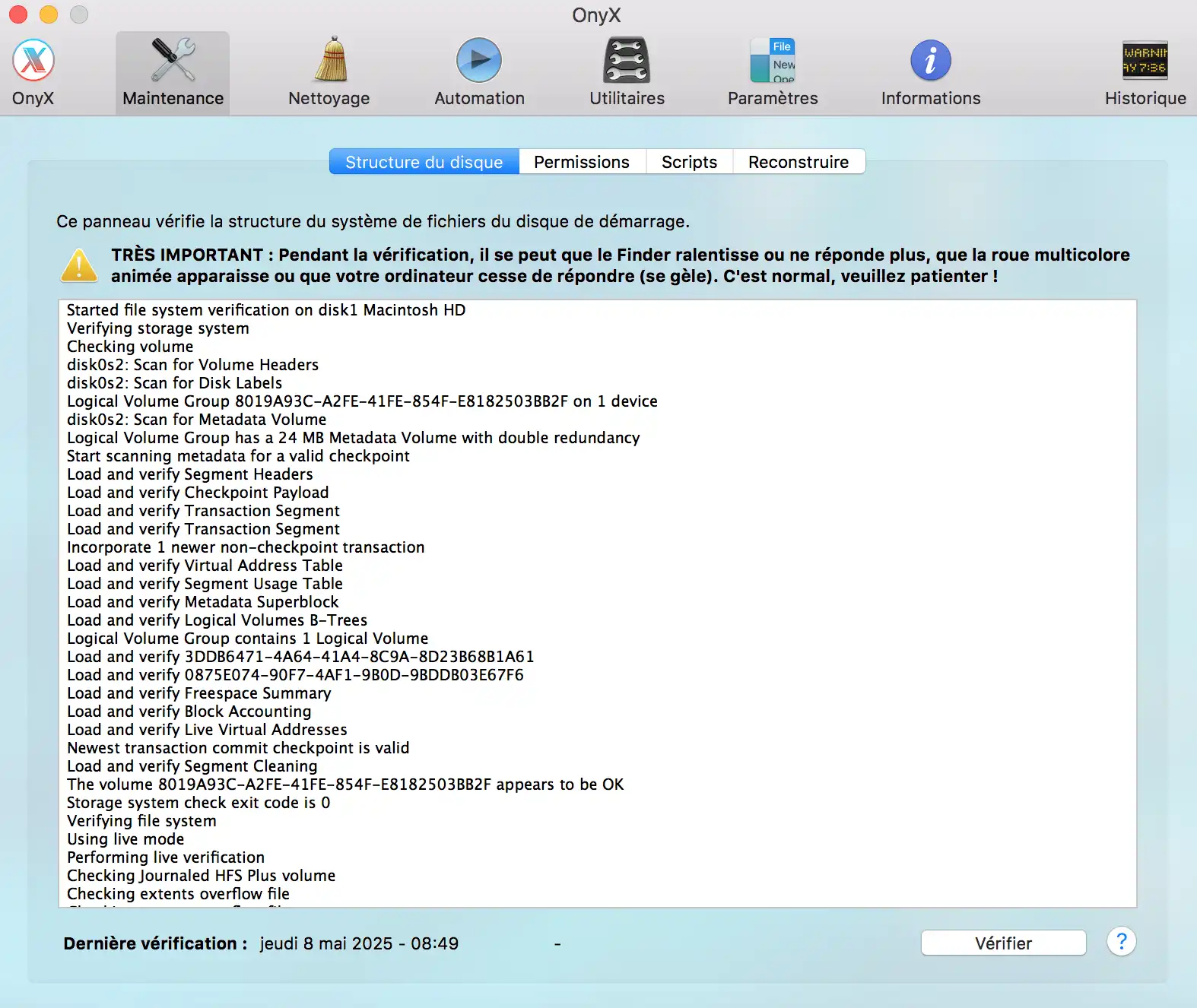
Cada versión de OnyX está diseñada específicamente para una versión concreta de macOS. Aunque es extremadamente útil, la herramienta requiere un mínimo de precaución: se recomienda hacer una copia de seguridad de los datos antes de iniciar las limpiezas y comprender perfectamente las opciones seleccionadas, para evitar efectos indeseados en el funcionamiento del Mac.
Encuentra aquí todos nuestros consejos para el sistema operativo macOS.
Limpia y optimiza tu Mac con OnyX
Si buscas una forma gratuita de darle un lavado de cara a tu Mac, OnyX es una de las mejores herramientas disponibles. Aquí tienes una guía paso a paso, aunque no seas un experto.
Asegúratede elegir la versión que corresponde exactamente a tu versión de macOS, ya que cada versión del sistema necesita su propia versión de la herramienta.
- Una vez descargada, instálala como cualquier otra aplicación: sólo tienes que arrastrar el icono a la carpeta Aplicaciones.
Antes de abrirlo, es aconsejable cerrar todas las demás aplicaciones y guardar los archivos importantes, ya que algunas operaciones requerirán un reinicio.
Cuando ejecute OnyX por primera vez, le pedirá autorización para acceder al disco (un requisito normal para poder analizar y reparar).
- Acepte y deje que compruebe la estructura del disco al iniciar: este es un paso esencial para asegurarse de que todo está en orden antes de cambiar nada.
- Para una limpieza sencilla, vaya a la pestaña Mantenimiento.
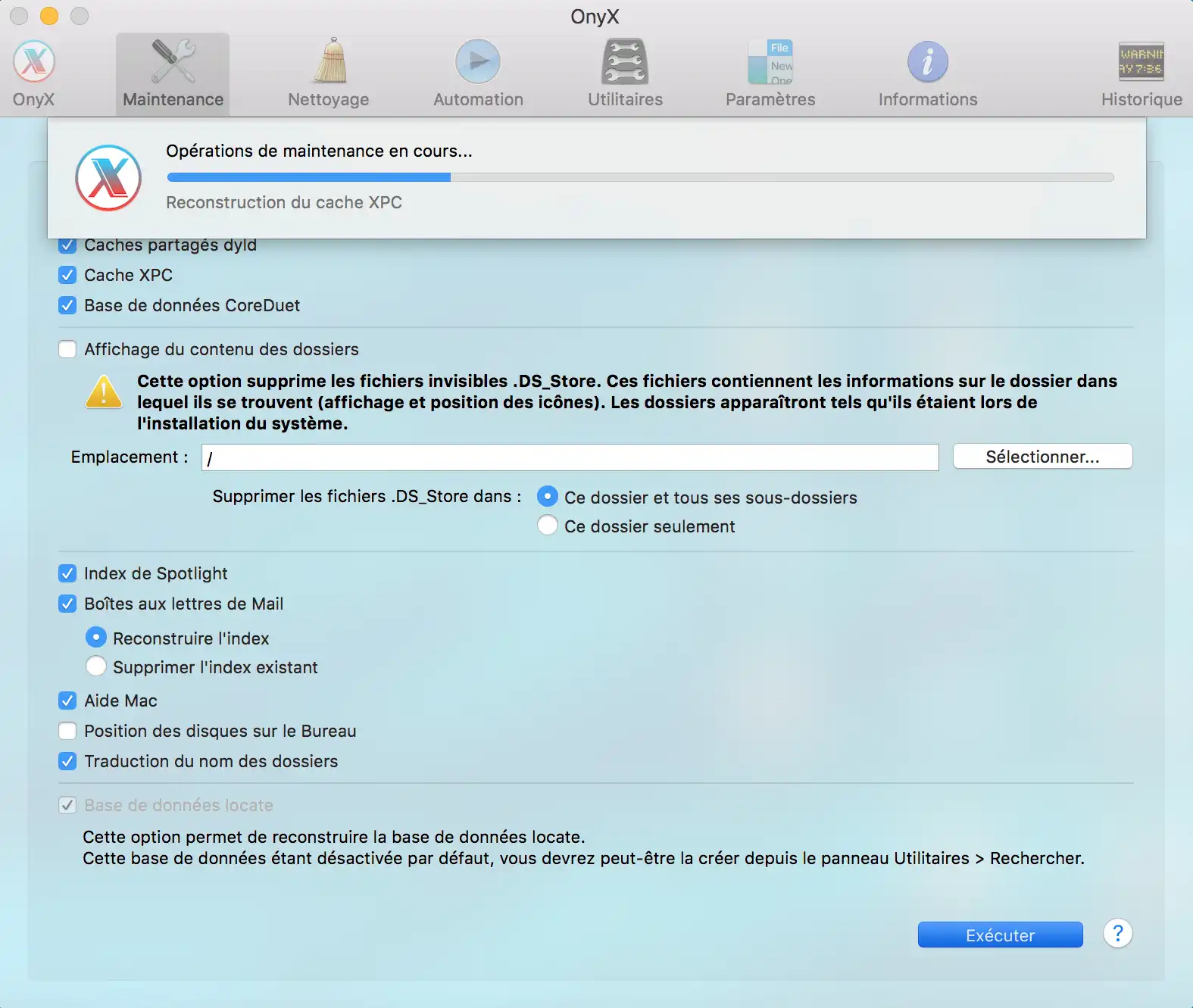
Verá varias opciones, pero no hay necesidad de seleccionar todo: concéntrese en lo esencial. Marca las casillas para limpiar las cachés compartidas, la caché XPC y la base de datos CoreDuet. Con ellas se eliminan archivos temporales que pueden ralentizar el sistema.
A continuación, marca la opción Reconstruir índice en Índice Spotlight si has notado que tus búsquedas en el Finder son lentas o incompletas. También puedes marcar Restablecer LaunchServices (si aparece), que te permite corregir problemas con iconos o aplicaciones que ya no se abren con el programa predeterminado correcto.
- A continuación, ve a la pestaña Limpieza para ir un poco más allá.
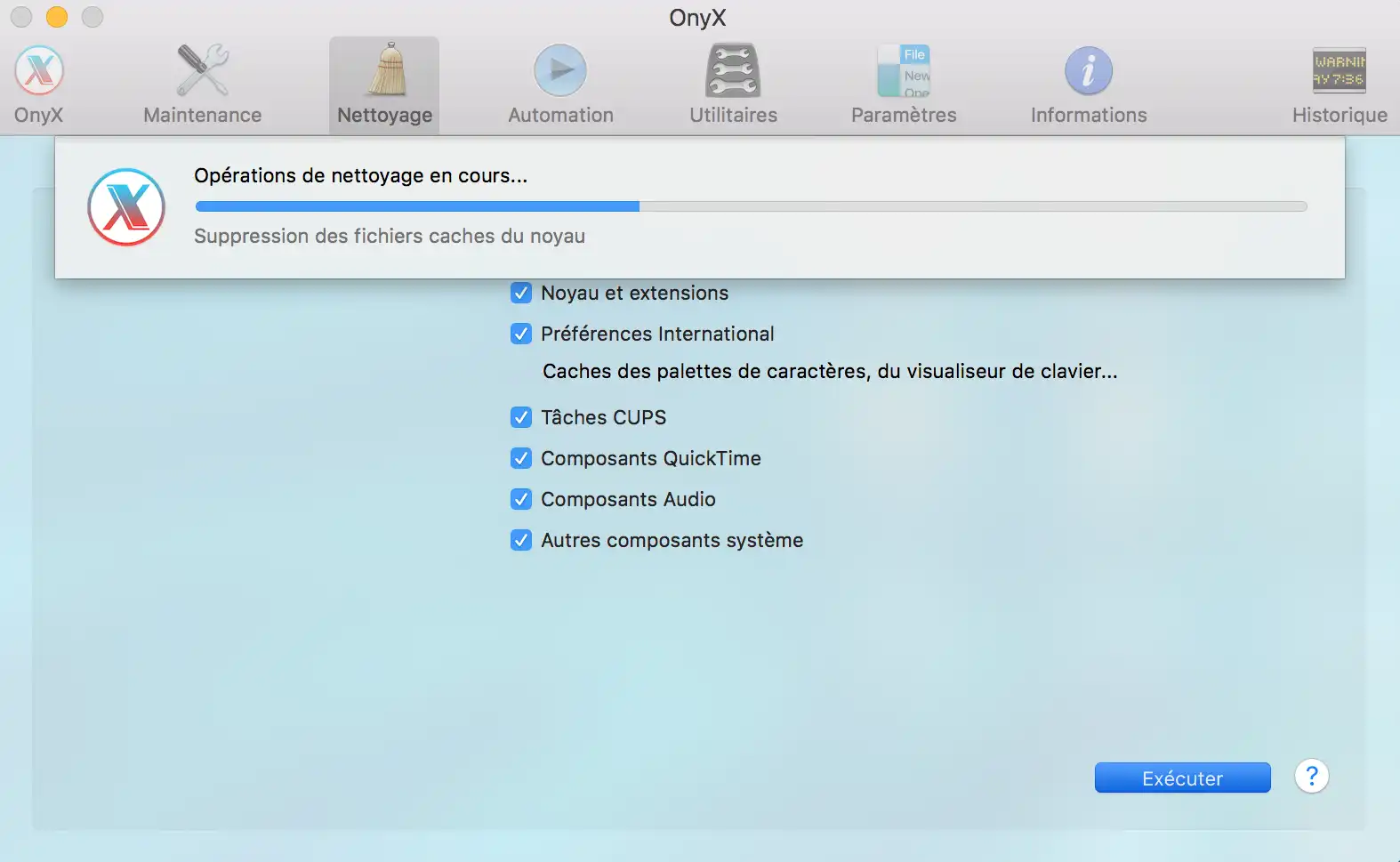
De nuevo, concéntrate en las cachés principales: kernel y extensiones, preferencias internacionales, componentes del sistema, QuickTime y audio. Estas limpiezas eliminan elementos que macOS volverá a crear automáticamente si es necesario, y a menudo resuelven pequeñas ralentizaciones o comportamientos extraños del sistema.
- Una vez que haya hecho sus selecciones, haga clic en Ejecutar y deje que OnyX haga su trabajo.
Dependiendo del número de archivos a limpiar y de las operaciones seleccionadas, esto puede tardar unos minutos.
Al final, el programa te pedirá que reinicies tu Mac para que todos los cambios surtan efecto. No dudes en reiniciar: es un paso clave para finalizar la limpieza y volver a tener una base sólida.
Y ya está. Sin necesidad de ningún programa de pago, habrás limpiado tu Mac, reconstruido sus índices esenciales y optimizado su rendimiento. Repita este tipo de mantenimiento una o dos veces al año, o sólo si tiene problemas concretos. No es necesario exagerar, pero bien utilizado, OnyX es un poderoso aliado para mantener su Mac en plena forma.